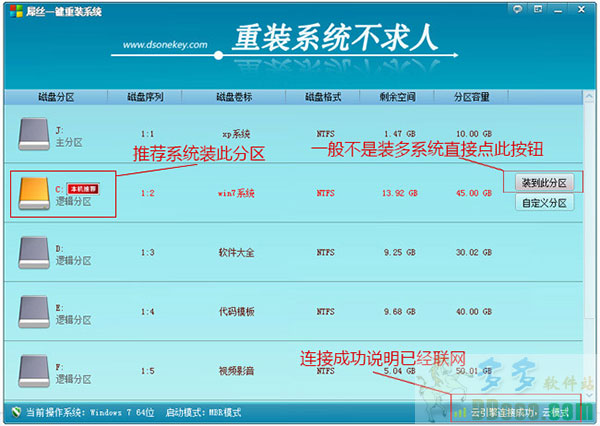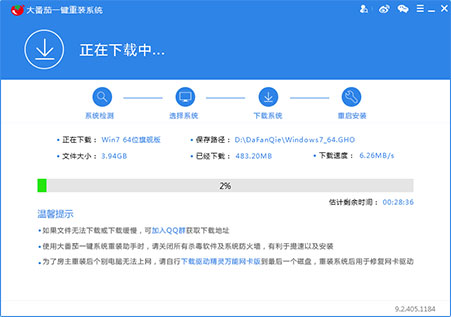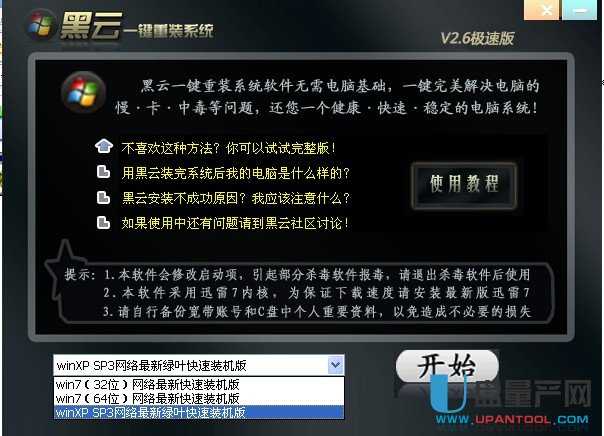怎么看显卡显存类型?我们知道,目前显卡类型主要由GDR3和GDR5两种类型,其中GDR5是主流,而GDR3在台式电脑显卡中已经基本很少见到,笔记本中还是比较常见。那么,怎么看显卡的显存显存类型是GDR3还是GDR5呢?下面电脑百事网小编详细介绍下,希望对电脑新手朋友有所帮助。

我们常说的GDR3和GDR5其实是值显存颗粒类型,简单理解可以说是芯片,GDR3和GDR5两者名称只是后面的数字不同,代表的只是不同的版本。其中GDR3版本较老,而GDR5属于时下的主流。对于电脑爱好者朋友来说,只要知道在其他参数相当的情况下,采用GDR5显存颗粒的显卡,性能要明显强于GDR3显存颗粒显卡,因此判断显卡性能高低,看显存类型也是重要的参数之一。
那么要怎么样看显卡显存类型是GDR3还是GDR5呢?分为2种情况,具体如下。
如果打算购买一款新的独立显卡,我们可以通过显卡详细参数中看到。比如小编要购买“影驰 GTX750Ti 大将版 2G显卡”在百度搜索或者商品购买页的参数中,就可以看到显存类型信息,如下图所示。

如果是要查看自己电脑显卡的显存类型怎么看呢?最小白的方法是,先查看到电脑显卡具体型号,然后去网上搜索,查询显卡参数,这种方法相对来说,比较麻烦一些。
这里建议大家借助工具查询,一般的电脑硬件是检测不到显卡显存类型的,比如鲁大师、驱动精灵等都无法检测显存类型。如果要查看显卡显存类型,需要使用一些专门的显卡检测工具,如一款小巧电脑硬件工具:GPU-Z。在电脑中下载安装GPU-Z,运行打开就可以看到显存类型了,如下图所示。

图为小编笔记本显卡显存类型
编后语:
关于如何查看显卡显存类型就为大家介绍到这里。本文的宗旨是让大家明白,选显卡,一定也要看下显存类型,目前台式电脑独立显卡,显存类型都是GDR5,如果看到某台式机独立显卡,显存类型还是GDR3的话,说明是老显卡,性能很差,不建议推荐。此外,目前还有不少笔记本独立显卡是GDR3显存类型,性能相对一般,不如GDR5显存颗粒显卡性能好。
延伸阅读:
显卡不同版本有区别 教你怎么看显卡版本
怎么看显卡型号 怎么看电脑显卡型号?
显卡怎么看 显卡主要看什么参数
- 【电脑重装系统】好用一键重装系统V9.6.9特别版
- 小白一键重装系统工具尊享版V4.2.1
- 一键重装系统小鱼重装软件V4.2.3贺岁版
- 一键系统重装雨林木风重装软件V6.7完美版
- 一键重装系统魔法猪重装软件V1.2.1贡献版
- 极速一键重装系统软件在线版3.2.6
- 小马一键重装系统工具V2.0.2.2兼容版
- 蜻蜓一键重装系统软件官方版V2.6
- 一键重装系统小鱼重装软件V5.6.8修正版
- 【一键重装系统】极速一键重装系统兼容版V7.8.0
- 【电脑重装系统】萝卜菜一键重装系统软件V1.9免费版
- 黑云一键重装系统工具V8.0免费版
- 小猪一键重装系统工具下载正式版5.39
- 一键重装系统软件系统之家重装V2.0.0绿色版
- 一键重装系统小马重装软件V2.1.6增强版
- 系统重装步骤
- 一键重装系统win7 64位系统 360一键重装系统详细图文解说教程
- 一键重装系统win8详细图文教程说明 最简单的一键重装系统软件
- 小马一键重装系统详细图文教程 小马一键重装系统安全无毒软件
- 一键重装系统纯净版 win7/64位详细图文教程说明
- 如何重装系统 重装xp系统详细图文教程
- 怎么重装系统 重装windows7系统图文详细说明
- 一键重装系统win7 如何快速重装windows7系统详细图文教程
- 一键重装系统win7 教你如何快速重装Win7系统
- 如何重装win7系统 重装win7系统不再是烦恼
- 重装系统win7旗舰版详细教程 重装系统就是这么简单
- 重装系统详细图文教程 重装Win7系统不在是烦恼
- 重装系统很简单 看重装win7系统教程(图解)
- 重装系统教程(图解) win7重装教详细图文
- 重装系统Win7教程说明和详细步骤(图文)